Snapchat är ett av våra favorit sociala nätverk, och inte för att det hjälper till att skapa ett arkiv över våra liv. Istället älskar vi Snapchat eftersom det tillåter oss att fokusera på att dela världen omkring oss under en tillfällig tid. Oavsett om du försöker fånga en bild av dina vänner som gör något löjligt, uppdaterar dina följare om hur din semester går eller bara tar ett underbart foto av solnedgången bakom ditt hus, gör Snapchat det enkelt att dela foton och videor utan att behöva oroa dig för att de håller längre än 24 timmar på din offentliga berättelse.
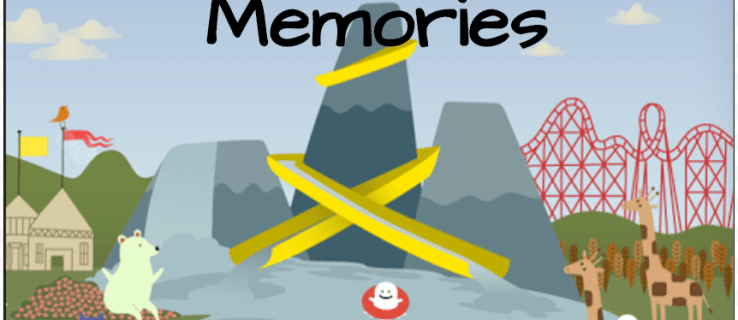
Visst, ibland är dina Snaps så bra att du känner ett behov av att spara dem för alltid, och tack och lov låter Snapchat dig göra det också. Minnen-funktionen i Snapchat låter dig enkelt spara dina favoritbilder, både innan du skickar dem till andra eller genom att spara dem från din Story efter att de har publicerats.
När du har sparat en snap till dina minnen kan du se den när du vill genom att välja fliken Minne i Snapchat, vilket gör det enkelt att återvända till dina favoritminnen från tidigare år. Snapchat kommer till och med att påminna dig om "flashbacks" från dina minnen med en liten meddelandeikon på fliken Minnen, så att du kan återvända till tiden du gick för att se ditt favoritband live, eller när du tillbringade en vecka vid en lugn och fridfull sjö.
Ändå, som med alla fotogallerier, sparar du ibland ett foto som du på vägen inte längre vill behålla. Ett foto på ditt ex, en pinsam video av dig och dina vänner eller vad som helst annat - du vill inte ha det i närheten, och det är vettigt. Att ta bort minnen är fullt möjligt inom Snapchat, men ibland kan appen vara förvirrande och svår att navigera. Låt oss ta en snabb titt på hur du tar bort dina sparade Snaps med Snapchat.
Få tillgång till och navigera minnen
Om du är ny på plattformen kan det vara svårt att hitta dina minnen. Tack och lov är det faktiskt ganska enkelt. Starta Snapchat för att öppna appen till kameragränssnittet.
Längst ner i kamerans gränssnitt hittar du kortikonen för att starta minnen precis under den vita cirkeln som används för inspelning. Tryck bara på den ikonen för att ladda in i dina sparade minnen. Du kan också svepa uppåt för att komma åt dina minnen.

För att navigera i dina minnen, bläddra genom alla bilder med fingret. Om du vill visa bilderna i helskärm, tryck på en för att expandera den. Svep sedan åt vänster och höger för att bläddra igenom alla bilder. Svep uppåt för att återgå till vyn Minnen.

Radera ett minne från Snapchat
Trött på en av dessa snaps i dina minnen? Bli av med det bara. Det finns två sätt att ta bort enskilda snaps eller berättelser.
Metod ett:
- Gå till Minnen

- Tryck och håll ned snapsen eller berättelsen för alternativ
- Knacka Ta bort Snap eller Ta bort berättelse

- Knacka Radera igen för att bekräfta

Metod två:
- Gå till Minnen.

- Tryck på snapen eller berättelsen du vill ta bort.

- Tryck på alternativikonen i det nedre högra hörnet märkt Mer.

- Knacka Ta bort berättelse eller Ta bort Snap.
- Knacka Radera igen för att bekräfta.

Var försiktig med vad du väljer att ta bort. När en snap eller story har raderats är den borta för gott.
Ta bort alla minnen från Snapchat
Kanske räcker det inte att ta bort ett minne för dig. Kanske vill du torka rent skiffern och börja om från början. Tyvärr låter Snapchat dig inte bara ta bort alla dina minnen med ett klick. Det finns dock ett enklare sätt att ta bort flera objekt från dina minnen.
- Gå till Minnen. Tryck på bockmarkeringen i det övre högra hörnet.

- Tryck på alla bilder du vill ta bort eller tryck på Välj alla.

- Tryck på papperskorgen i det nedre fältet.

Knacka Radera att bekräfta.
Nu kommer alla dessa obekväma bilder från din sista sena utekväll med tjejerna att vara historia.
Rensa minnescachen
Du kanske inte vill ta bort något från Memories. Du vill bara rensa cachen för dina Snapchat-minnen. Med andra ord, du vill rensa din app från all den dolda data som hopar sig med användning. Slutför bara följande steg från Snapchat-kameran.
- Tryck på spöket (eller Bitmoji-ikonen om du har en) i det övre vänstra hörnet.

- Tryck på inställningsikonen i det övre högra hörnet.

- Rulla ned och tryck på Rensa cache.

- Knacka Rensa minnescache.

Knacka Klar att bekräfta.
Människor gör detta när specifika appar eller deras telefon körs långsamt. Detta kommer inte att ta bort några av de bilder eller berättelser som för närvarande finns i dina minnen. Varsågod. Kolla upp. De är alla kvar. Det verkar som att du måste ta bort dem på gammaldags sätt.
Vem kan se mina Snapchat-minnen?
Bara du kan se dina Snapchat-minnen. Om du är orolig för att andra ska söka och se dina minnen, gör det inte. Om du inte visar en annan person innehållet som Snapchat har sparat behöver du inte oroa dig.
Kan jag återställa raderade snaps?
Bara om du har sparat eller skärmdumpat dem. Se bara upp, om du skärmdumpar någon annans Snaps kommer de att veta det.
Kan jag dela mina Snapchat-minnen igen?
Ja, följ instruktionerna ovan, klicka på bocken i det övre högra hörnet och välj alternativet för att dela ditt minne igen. Det här är en snygg liten funktion som låter dig spela upp ditt favoritinnehåll igen.
***
Snapchats största undergång som applikation är bristen på någon form av dokumentation eller hjälp för att beskriva hur man använder några av dess bästa funktioner. Medan de flesta användare förmodligen vet hur man skickar bilder i en chatt med en annan person eller grupp, är förmågan att förstå hur minnen fungerar i appen – och hur man tar bort dem – viktig.
Att bli en Snapchat-användare kan vara ganska svårt eftersom appen har så många olika funktioner och konversationssätt, men lyckligtvis kan utforskandet av appen ofta leda till att du upptäcker nya funktioner som du inte visste fanns där. Nästa gång du av misstag sparar för många foton och videor i dina minnen, få inte panik: du kan använda din telefon för att radera dem från ditt konto.





















